Fotos suchen und filtern (iOS)
Ziel
Suchen und Filtern von Fotos im Fotos-Tool auf einem iOS-Mobilgerät.
Wichtige Hinweise
- Erforderliche Benutzerberechtigungen: „Nur Lesen“-Berechtigungen oder höher für das Fotos-Tool.
- Zusätzliche Informationen:
Schritte
Nach Fotos suchen
- Navigieren Sie mit der Procore-App auf einem iOS-Mobilgerät zum Fotos-Tool des Projekts .
- Wahlfrei: Tippen Sie auf die Ellipse
 und wählen Sie die Zeitleiste
und wählen Sie die Zeitleiste  aus. strong>Alben
aus. strong>Alben oder Karte
oder Karte  Stark>Ansicht, um zu ändern, wie Sie die Fotos des Projekts anzeigen.
Stark>Ansicht, um zu ändern, wie Sie die Fotos des Projekts anzeigen. - Tippen Sie auf die Suchleiste, um ein Schlüsselwort oder einen Begriff einzugeben.
Hinweis: Diese Suche liefert Informationen, die mit den folgenden Details übereinstimmen:- Aus der Zeitleisten-Ansicht
- Dateiname
- Beschreibung
- Aus der Albumsansicht
- Album-Namen
- In der Kartenansicht
- Dateiname
- Beschreibung
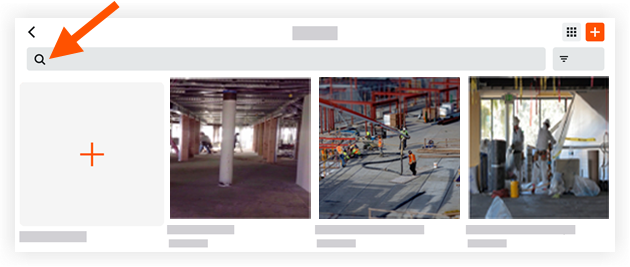
- Aus der Zeitleisten-Ansicht
- Tippen Sie auf ein Foto, um dessen Details anzuzeigen.
Fotos filtern
- Navigieren Sie mit der Procore-App auf einem iOS-Mobilgerät zum Fotos-Tool des Projekts .
- Tippen Sie auf das Optionsmenü
 und wählen Sie die Zeitleistenansicht
und wählen Sie die Zeitleistenansicht  oder Karte
oder Karte  aus.
aus. - Tippen Sie auf das Filter-Symbol
 .
.
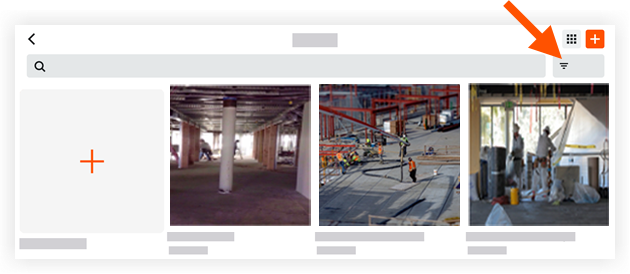
- Tippen Sie unter den folgenden Optionen auf einen Filter, den Sie anwenden möchten:
- Gruppiert nach: Wählen Sie diese Option, um Fotos nach „Monat“, „Woche“ und „Tag“ zu filtern.
- Filtern nach: Wählen Sie das Filtern von Fotos nach den folgenden Optionen:
- Zeitspanne: Geben Sie eine Zeitspanne ein, um Fotos nach dem Aufnahmedatum zu filtern.
- Privatsphäre: Tippen Sie auf diese Option, um Fotos nach "Öffentlich" oder "Privat" zu filtern.
Anmerkung: Das Filtern nach Datenschutzstatus ist nur in der "Zeitleistenansicht" im Optionsmenü verfügbar.
verfügbar. - Ort: Tippen Sie auf diese Option, um Fotos nach einem zugehörigen Standort zu filtern.
- Handel: Tippen Sie auf diese Option, um Fotos nach einem verbundenen Gewerk zu filtern.
- Tippen Sie auf Übernehmen.
- Wahlfrei: Tippen Sie auf Zurücksetzen , um den angewendeten Filter zu löschen.